Te trójkąciki Excel wyświetla wtedy, gdy znajdzie w komórce jakiś błąd. Takim błędem jest na przykład wpisanie liczby jako tekst (np. za pomocą apostrofu ') czy wpisanie w kolumnie tabeli innej formuły niż pozostałe naokoło. Listę takich błędów znajdziesz w opcjach (Plik/ Opcje/ Formuły):
A o tym, jak zmienić liczbę przechowywana jako tekst na liczbę dowiesz się tutaj.
Często jednak wiemy "co autor miał na myśli" i celowo wprowadzamy liczbę jako tekst, bo na przykład potrzebujemy wpisu takiego: 001. Excel po wprowadzeniu takiej wartości do komórki automatycznie zmieni ją na 1. A nam chodzi o 001. Wpiszemy więc to jako '001. I nie potrzebujemy mądrości Excela, który uznaje to za błąd!
Na szczęście można bardzo łatwo i szybko pozbyć się tych denerwujących zielonych trójkącików...
W tym celu należy:
1. Wejść na kartę Plik, wybrać Opcje
2. W oknie, które się pojawi, kliknąć kartę Formuły
3. W sekcji Sprawdzanie błędów odznaczyć opcję Włącz sprawdzanie błędów w tle
Poniżej znajduje się sekcja Reguły sprawdzania błędów, w której możesz zobaczyć co Excel traktuje jako błąd. Dodatkowo, jeśli chcesz by Excel informował cię o błędzie tylko w niektórych sytuacjach, możesz zostawić tylko niektóre opcje (zostawiając włączone Włącz sprawdzanie błędów w tle).
A oto efekt:
Gotowe!



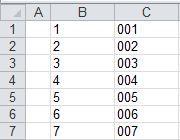
Brak komentarzy:
Prześlij komentarz